操作手順
PDF編集・加工ツール
- PDFファイルを追加する
- パソコンに保存されているファイルを追加する
- WEBページをPDFに変換して追加する
- PDFファイルを編集・加工する
- PDFファイルにページを追加する
- セキュリティ設定をする
- 文章プロパティを設定する
- ヘッダー・フッターを設定する
- PDFファイルを出力する
- PDFファイルをファイルごとに出力する
- PDFファイルを結合して出力する
- PDFファイルを分割して出力する
- PDFファイルからページを抽出する
PDFファイルを編集・加工する
PDFファイルにページを追加する
PDFリストからページを追加するPDFファイルを選択し、![]() ボタンをクリックします。
ボタンをクリックします。

追加するファイルを選択します。
追加できるファイル形式は PDF / BMP / JPEG / PNG 形式です。
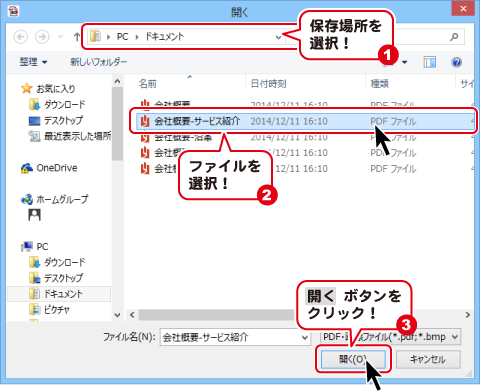
追加するページ位置を設定して、 追加 ボタンをクリックします。
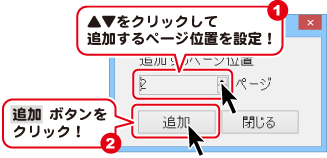
確認画面が表示されますので、 OK ボタンをクリックします。
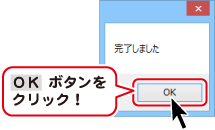
追加されたPDFファイルはサイズ欄のサイズが増えます。
また、内容を確認するには、プレビュー ボタンをクリックします。
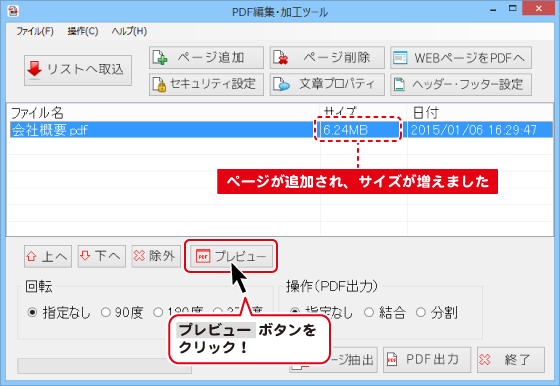
セキュリティ設定をする
![]() ボタンをクリックします。
ボタンをクリックします。

[PDF出力・抽出時に反映する]をチェックします。
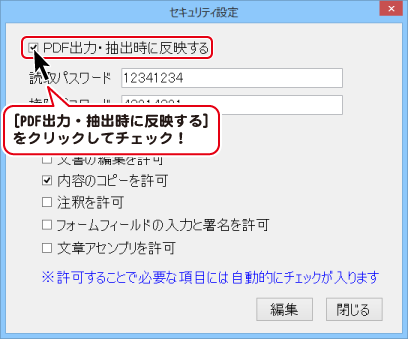
読取パスワードを入力します。
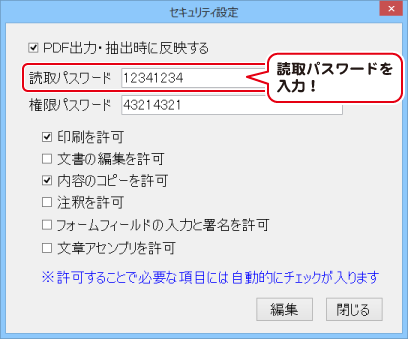
権限パスワードを入力します。
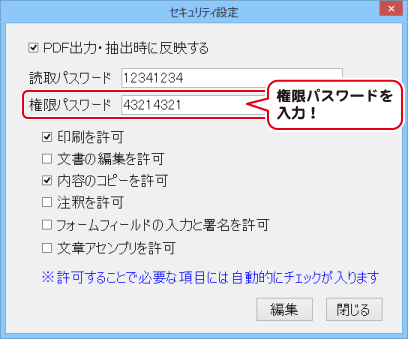
許可する項目をチェックします。
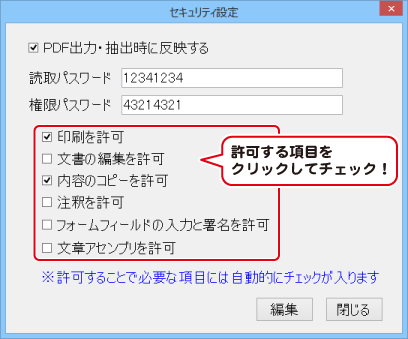
編集 ボタンをクリックします。
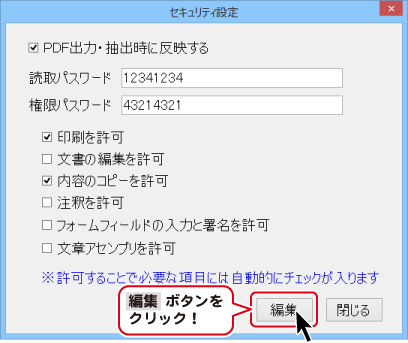
文章プロパティを設定する
![]() ボタンをクリックします。
ボタンをクリックします。
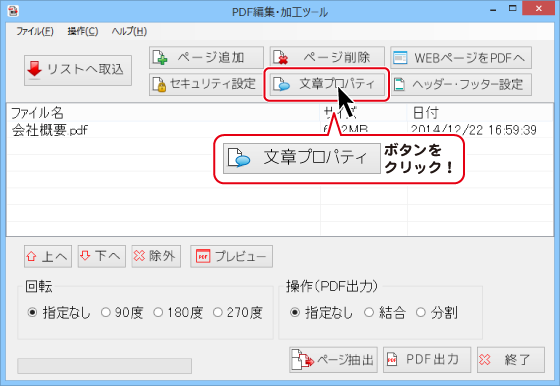
[PDF出力・抽出時に反映する]をチェックします。
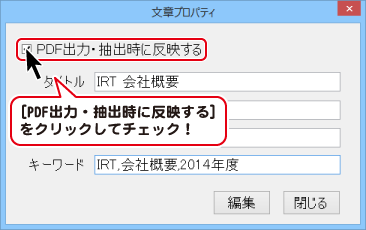
タイトルを入力します。

作成者を入力します。

サブタイトルを入力します。

キーワードを入力します。

編集 ボタンをクリックします。

ヘッダー・フッターを設定する
![]() ボタンをクリックします。
ボタンをクリックします。
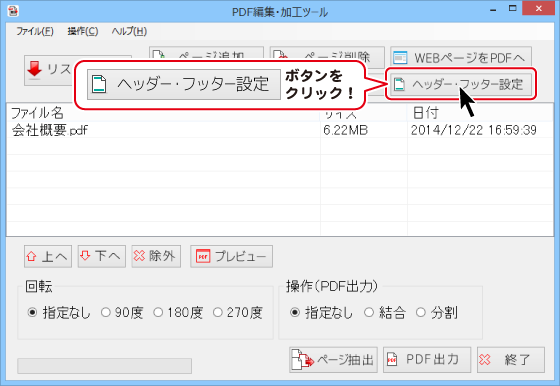
[PDF出力・抽出時に反映する(ヘッダー)]をチェックします。

ヘッダーに表示する内容を入力します。

ヘッダーの表示位置を選択します。
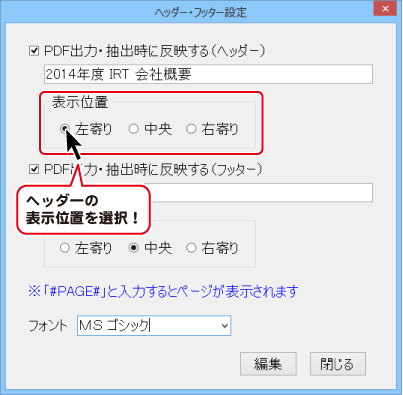
[PDF出力・抽出時に反映する(フッター)]をチェックします。
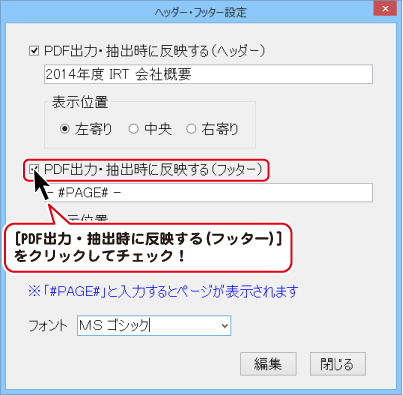
フッターに表示する内容を入力します。
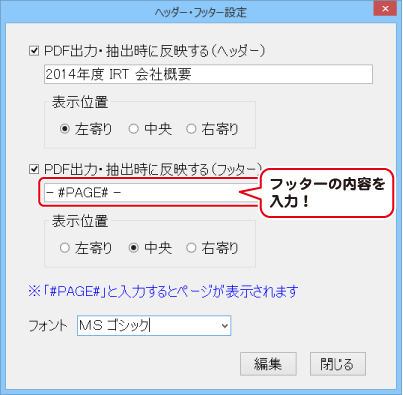
フッターの表示位置を選択します。
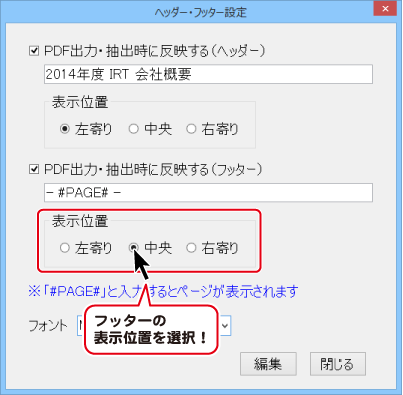
ヘッダー・フッターに使用するフォントを選択します。
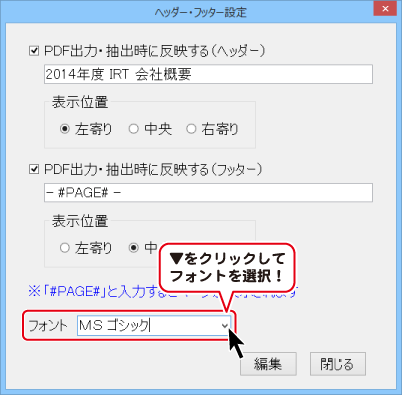
編集 ボタンをクリックします。
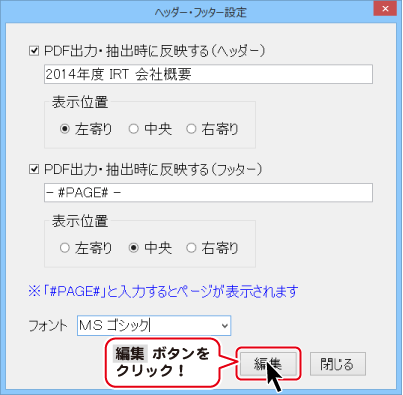
※設定したヘッダー・フッターの一例です。
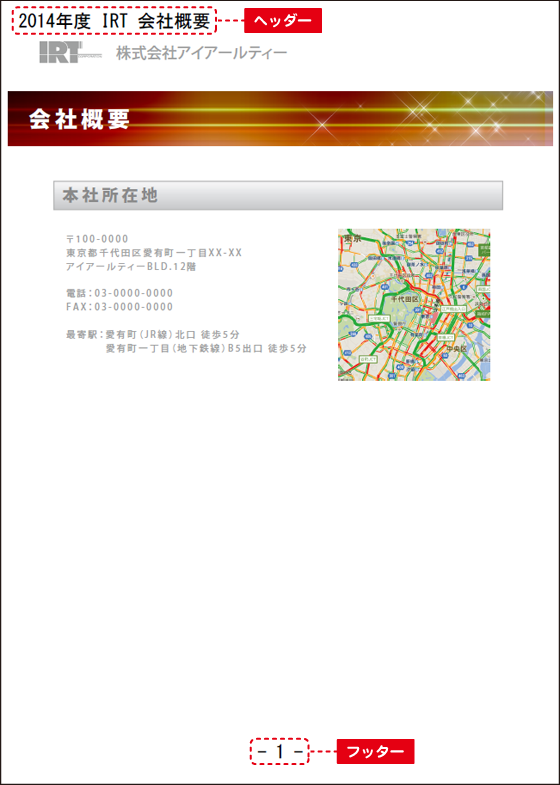
Copyright© IRT.Inc All rights reserved.